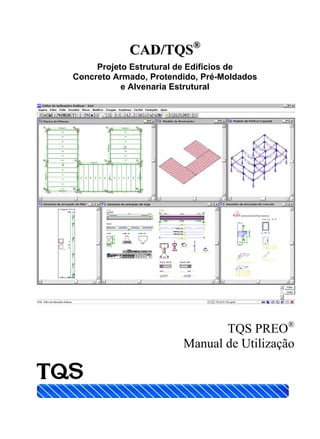
Individuais 02-tqs preo - projeto de estruturas pre-moldadas
- 1. CCAADD//TTQQSS®® Projeto Estrutural de Edifícios de Concreto Armado, Protendido, Pré-Moldados e Alvenaria Estrutural TQS PREO® Manual de Utilização
- 2. As informações contidas neste documento, incluindo links, telas e funcionamento de comandos estão sujeitos a alterações sem aviso prévio. Nenhuma parte deste documento, ou qualquer outro documento/texto que acompanhe este software pode ser reproduzida ou transmitida de qualquer forma ou por qualquer meio (eletrônico, fotocópia, gravação, etc) ou para qualquer finalidade sem a permissão expressa, por escrito, da TQS Informática Ltda. O software CAD/TQS®, seus sub-sistemas e programas e seus manuais são de autoria da TQS Informática Ltda. e são protegidos pela legislação de direitos autorais do Brasil, tratados internacionais e demais leis aplicáveis. Todas as outras marcas comerciais pertencem a seus respectivos proprietários.
- 3. Sumário I TQS Informática Ltda. - Rua dos Pinheiros 706 / casa 2 - 05422-001 - São Paulo/SP - Tel.: (011) 3083-2722 - Fax: (011) 3083-2798 CCAADD//TTQQSS®® TQS PREO® - Manual de Utilização Sumário 1. INTRODUÇÃO ............................................................................................................1 1.1. Clientes Que Não Conhecem o CAD/TQS®......................................................1 1.2. Clientes Que Já Conhecem o CAD/TQS® ........................................................1 2. DEFINIÇÃO DE EDIFÍCIOS PRÉ-MOLDADOS .......................................................2 2.1. Etapas e Regiões Construtivas ........................................................................2 2.1.1. Regiões construtivas........................................................................................ 2 2.1.2. Etapa construtiva ............................................................................................ 3 2.1.3. Utilizando regiões e etapas em um mesmo edifício........................................ 3 2.2. Concreto dos Elementos Pré-Moldados ...........................................................5 2.2.1. Concreto da solidarização................................................................................ 6 2.3. Cobrimento dos Elementos Pré-Moldados ......................................................7 2.4. Carregamentos nas Etapas Construtivas .......................................................7 2.5. Carregamento de Peso-Próprio........................................................................8 2.5.1. Peso-próprio engastado ................................................................................... 9 2.6. GamaF nas etapas construtivas ......................................................................9 3. O CAD/TQS® E AS ETAPAS CONSTRUTIVAS........................................................11 3.1. Editando a Entrada de Dados........................................................................12 3.2. Processamento, Edição e Visualização..........................................................12 3.2.1. Etapas iguais, critérios diferentes ................................................................ 12 3.3. Processamento Global ....................................................................................13 3.4. Menu de Comandos do TQS PREO®..............................................................13 3.5. Critérios de Projeto.........................................................................................13 4. LANÇAMENTO DE ELEMENTOS PRÉ-MOLDADOS............................................15 4.1. Convenções Geométricas................................................................................15 4.1.1. Nível do pavimento........................................................................................ 15 4.1.2. Face superior das vigas ................................................................................. 16 4.1.3. Continuidade das vigas ................................................................................. 16 4.1.4. Apoio sobre consolos ...................................................................................... 16 4.1.5. Apoio sobre topo de pilar ou viga .................................................................. 17 4.1.6. Apoio com continuidade................................................................................. 18 4.1.7. Comprimento na extremidade com apoio de topo ........................................ 19 4.1.8. Rebaixo dos consolos...................................................................................... 20 4.1.9. Vigas pré-moldadas inclinadas ..................................................................... 21 4.1.10. Geometria dos pilares.................................................................................. 21 4.2. Regiões Construtivas......................................................................................21
- 4. II TQS PREO® – Manual de Utilização TQS Informática Ltda. - Rua dos Pinheiros 706 / casa 2 - 05422-001 - São Paulo/SP - Tel.: (011) 3083-2722 - Fax: (011) 3083-2798 4.2.1. Atribuir região a elementos selecionados......................................................22 4.2.2. Atribuir região interativamente....................................................................23 4.2.3. Verificando regiões no modelo 3D da estrutura............................................23 4.2.4. Etapas com modelo incompleto......................................................................23 4.3. Agrupamento de Formas e de Armação.........................................................23 4.3.1. Títulos dos elementos estruturais .................................................................24 4.3.2. Regras para agrupamento .............................................................................24 4.3.2.1. Grupo de formas ...............................................................................................24 4.3.2.2. Grupo de armação.............................................................................................25 4.3.2.3. Visualização dos títulos dos agrupamentos ....................................................25 4.3.3. Atribuição dos agrupamentos ........................................................................26 4.3.3.1. Comandos de atribuição...................................................................................26 4.4. Dados de Vigas................................................................................................26 4.4.1. Condição de apoio...........................................................................................28 4.4.2. Alças de içamento...........................................................................................28 4.4.3. Furos para a passagem de chumbadores ......................................................28 4.4.4. Unindo trechos consecutivos..........................................................................29 4.5. Seções Catalogadas.........................................................................................29 4.5.1. Definindo uma seção catalogada ...................................................................30 4.5.2. Seções solidarizadas.......................................................................................33 4.5.3. Características geométricas da seção solidarizada.......................................34 4.5.3.1. Inércia à torção e inércia à flexão lateral........................................................34 4.5.3.2. Área transversal ...............................................................................................34 4.5.3.3. Inércia à flexão..................................................................................................35 4.5.4. Complemento de um nome de seção..............................................................35 4.5.5. Nível da viga - DFS ........................................................................................36 4.5.6. Vinculação das vigas ......................................................................................36 4.6. Dados de Pilares .............................................................................................37 4.6.1. Altura de um pilar pré-moldado ....................................................................37 4.6.2. Seções catalogadas para pilares ....................................................................38 4.6.3. Tabelas de distribuição do vento ...................................................................38 4.7. Acessórios de Pilares ......................................................................................41 4.7.1. Alças de içamento...........................................................................................41 4.7.2. Furos de levantamento ..................................................................................43 4.7.3. Tubulação de água pluvial.............................................................................44 4.8. Apoios fictícios.................................................................................................46 4.9. Consolos...........................................................................................................47 4.9.1. Inserir ou eliminar consolos...........................................................................48 4.9.2. Carga adicional no consolo.............................................................................52 4.9.3. Altura do aparelho de apoio...........................................................................53 4.9.4. Editar consolos de pilares selecionados.........................................................54 4.9.5. Editar consolos de um pilar ...........................................................................54
- 5. Sumário III TQS Informática Ltda. - Rua dos Pinheiros 706 / casa 2 - 05422-001 - São Paulo/SP - Tel.: (011) 3083-2722 - Fax: (011) 3083-2798 4.9.6. Visualizando o título dos consolos................................................................. 54 4.9.7. Consistência de dados de apoio de vigas em pilares .................................... 55 4.9.8. Embutimento de consolos retangulares........................................................ 56 4.9.9. Consistência de dados de apoio de vigas com furos...................................... 57 4.9.10. Renumeração de consolos............................................................................ 57 4.9.11. Aço alternativo para consolos...................................................................... 58 4.10. Dados de Lajes..............................................................................................59 4.10.1. Seção catalogada de lajes ............................................................................ 60 4.10.2. Configuração da armadura de protensão ................................................... 61 4.10.3. Inserindo elementos de lajes pré-fabricadas .............................................. 63 4.10.4. Recorte automático de elementos por pilares............................................. 64 4.10.5. Copiando e distribuindo elementos............................................................. 65 4.10.6. Modificando a geometria de elementos de lajes pré-fabricadas................. 66 4.10.7. Modificando a seção e configuração de armaduras .................................... 67 4.10.8. Numeração automática de elementos de lajes ........................................... 68 4.11. Dados de Cálice ............................................................................................69 4.11.1. Definição da geometria do cálice................................................................. 70 4.11.2. Numeração automática de elementos de fundação .................................... 70 4.11.3. Envoltória de esforços das fundações.......................................................... 71 4.12. Tirantes e Escoras........................................................................................71 5. BIBLIOTECA DE SEÇÕES.......................................................................................74 5.1. Procedimentos para a criação de uma seção.................................................74 5.2. Editor de Seção Catalogada ...........................................................................75 5.2.1. Definição da geometria.................................................................................. 75 5.2.2. Definição dos estribos.................................................................................... 76 5.2.2.1. Estribos na capa de concreto............................................................................78 5.2.2.2. Ramos de estribos.............................................................................................78 5.2.3. Definição dos pontos de armadura de protensão.......................................... 79 5.2.4. Definição dos pontos de armadura de flexão ................................................ 80 5.2.5. Definição dos pontos de armadura lateral.................................................... 81 5.2.6. Definição dos pontos de armadura construtiva............................................ 82 5.2.7. Observações na definição da seção................................................................ 83 5.3. Procedimento para montagem de um desenho de seção de laje alveolar ....84 5.4. Características Geométricas..........................................................................86 6. MODELOS DE ANÁLISE .........................................................................................89 6.1. Módulo de Elasticidade ..................................................................................89 6.2. Vigas Não Solidarizadas ................................................................................89 6.2.1. Apoio nos consolos ......................................................................................... 90 6.2.2. Características geométricas .......................................................................... 91 6.3. Vigas Solidarizadas........................................................................................91 6.3.1. Apoio nos consolos na estrutura solidarizada .............................................. 91 6.3.2. Características geométricas .......................................................................... 92
- 6. IV TQS PREO® – Manual de Utilização TQS Informática Ltda. - Rua dos Pinheiros 706 / casa 2 - 05422-001 - São Paulo/SP - Tel.: (011) 3083-2722 - Fax: (011) 3083-2798 6.4. Balanços Solidarizados na Montagem...........................................................92 6.5. Lajes Pré-Fabricadas......................................................................................92 6.6. Configuração de P-Δ de Dois Passos ..............................................................93 6.7. Grelha Com 6 Graus de Liberdade ................................................................95 6.8. Carregamentos Nas Etapas Construtivas.....................................................95 6.9. Combinações da Estrutura Acabada..............................................................95 6.10. Calculadora de Armadura Passiva em Seção Protendida ..........................96 7. DESENHOS DE FORMAS........................................................................................ 99 7.1. Formas de Pilares ...........................................................................................99 7.2. Formas de Vigas ...........................................................................................100 7.3. Formas de Lajes............................................................................................101 7.4. Quantitativos de Formas de Pré-Moldados.................................................103 8. RESULTADOS DA ANÁLISE ESTRUTURAL....................................................... 105 8.1. Envoltórias de Esforços em Vigas................................................................105 8.1.1. Vigas não solidarizadas - grupos de armação .............................................105 8.1.2. Vigas solidarizadas - grupos de armação ....................................................107 8.1.3. Vigas solidarizadas - plantas de formas......................................................107 8.1.4. Reações em consolos.....................................................................................107 9. DIMENSIONAMENTO DE VIGAS ........................................................................ 109 9.1.1. Sobre o dimensionamento automático.........................................................110 9.1.1.1. O que é dimensionado?...................................................................................111 9.1.1.2. Protensão.........................................................................................................111 9.1.1.3. Saque e Içamento............................................................................................111 9.1.1.4. Armadura longitudinal passiva.....................................................................112 9.1.1.5. Armaduras laterais e construtivas................................................................112 9.1.1.6. Cisalhamento ..................................................................................................112 9.1.1.7. Aberturas de fissuras .....................................................................................112 9.1.1.8. Armadura negativa na capa...........................................................................112 9.1.1.9. Resultados do dimensionamento ...................................................................112 9.1.2. Visualização/Edição das vigas .....................................................................113 9.1.2.1. Cálculo de flechas ...........................................................................................121 9.1.2.2. Atualização do desenho ..................................................................................121 10. DIMENSIONAMENTO DE PILARES.................................................................. 123 10.1.1. O que é dimensionado?...............................................................................124 10.1.2. Verificação de saque e levantamento ........................................................124 10.1.3. Listagem do dimensionamento..................................................................124 10.1.4. Detalhamento de estribos ..........................................................................128 10.1.5. Pilares com duto de água pluvial...............................................................128 10.1.6. Desenhos de armação.................................................................................129 10.1.7. Critérios de desenho...................................................................................130 10.1.8. Editor de esforços e armaduras em pilares...............................................131 10.1.9. Transferência para pilares moldados in-loco ............................................132
- 7. Sumário V TQS Informática Ltda. - Rua dos Pinheiros 706 / casa 2 - 05422-001 - São Paulo/SP - Tel.: (011) 3083-2722 - Fax: (011) 3083-2798 11. DIMENSIONAMENTO DE CONSOLOS..............................................................134 11.1.1. Calculadora de consolos............................................................................. 134 11.1.2. Critérios de cálculo de consolos................................................................. 135 11.1.3. Dimensionamento, detalhamento e desenho de consolos ........................ 137 11.1.4. Edição dos consolos.................................................................................... 139 12. DIMENSIONAMENTO DE LAJES.......................................................................141 12.1.1. Acionando o dimensionamento.................................................................. 141 12.1.2. Dimensionamento do pavimento no Modelador Estrutural .................... 142 12.1.3. Dimensionamento de elementos selecionados.......................................... 143 12.1.4. Marcando elementos somente para verificação........................................ 146 12.1.5. Aspectos teóricos de dimensionamento..................................................... 147 12.1.5.1. Itens calculados e verificados.......................................................................147 12.1.5.2. Esforços solicitantes .....................................................................................147 12.1.5.3. Flexão composta normal (ELU)...................................................................147 12.1.5.4. Cisalhamento (ELU).....................................................................................148 12.1.5.5. Tensões (ELU)...............................................................................................148 12.1.5.6. Flechas (ELU)...............................................................................................148 13. PÓRTICO NÃO-LINEAR FÍSICO E GEOMÉTRICO ...........................................149 13.1. Visão Geral .................................................................................................149 13.2. Fundamentos Teóricos ...............................................................................151 13.2.1. Geometria do modelo................................................................................. 151 13.2.2. Não-linearidade física................................................................................ 151 13.2.3. Não-linearidade geométrica ...................................................................... 153 13.2.4. Imperfeições geométricas .......................................................................... 154 13.2.5. Fluência...................................................................................................... 155 13.2.6. Verificação ELU......................................................................................... 155 13.2.7. Critérios ..................................................................................................... 155 13.3. Imperfeições Geométricas ..........................................................................157 13.4. Processamento ............................................................................................158 13.4.1. Tempo de processamento .......................................................................... 160 13.5. Resultados...................................................................................................160 13.5.1. Resultados gerais....................................................................................... 161 13.5.2. Verificações ELU ....................................................................................... 162 13.5.3. Rigidezes EI ............................................................................................... 162 13.5.4. Ambiente principal .................................................................................... 163 13.5.5. Visualização ELU ...................................................................................... 164 13.5.6. Diagramas.................................................................................................. 165 13.5.7. Otimização da visualização de diagramas................................................ 167 13.5.8. Parâmetros de visualização....................................................................... 170 13.5.9. Visualizador tradicional ............................................................................ 171 13.5.10. Análise em uma barra ............................................................................. 172 13.5.11. Cálculo de rigidez EI ............................................................................... 175
- 8. VI TQS PREO® – Manual de Utilização TQS Informática Ltda. - Rua dos Pinheiros 706 / casa 2 - 05422-001 - São Paulo/SP - Tel.: (011) 3083-2722 - Fax: (011) 3083-2798 13.5.12. Curva de interação ...................................................................................177 14. BIBLIOGRAFIA.................................................................................................... 179
- 9. INTRODUÇÃO 1 TQS Informática Ltda. - Rua dos Pinheiros 706 / casa 2 - 05422-001 - São Paulo/SP - Tel.: (011) 3083-2722 - Fax: (011) 3083-2798 1. INTRODUÇÃO O projeto de pré-moldados difere significativamente do projeto de moldados in-loco (estruturas estas para as quais o CAD/TQS® foi desenvolvido inicialmente), na medida em que elementos pré-moldados precisam ser dimensionados considerando o processo de fabricação, transporte, montagem e as diferentes solicitações durante as etapas construtivas. As peças devem ser concebidas visando não apenas economia de materiais, mas também facilidade e rapidez no processo de fabricação e montagem Da mesma maneira que nos projetos de estruturas moldadas in-loco, é necessário garantir a rigidez e estabilidade da edificação, adequação aos estados limites da norma, e segurança contra a possibilidade de colapso progressivo. Este manual descreve o funcionamento do sistema TQS PREO® para Projeto de Estruturas Pré-Moldadas, um novo sub-sistema do CAD/TQS® que visa a analise, dimensionamento e detalhamento de estruturas pré-moldadas e pré-fabricadas. Serão abordados itens como a montagem de um modelo de análise, obtenção de esforços e verificação da estabilidade da estrutura. O detalhamento dos elementos estruturais também será abordado, indicando seus principais critérios e funcionalidades. 1.1. Clientes Que Não Conhecem o CAD/TQS® Se você nunca trabalhou com o CAD/TQS®, é aconselhável que, antes de dar prosseguimento a este manual, leia o material e execute os exemplos fornecidos juntamente com o sistema. O TQS PREO® é um sub-sistema do CAD/TQS® e o conhecimento deste último é fundamental para o trabalho com estruturas pré-moldadas. 1.2. Clientes Que Já Conhecem o CAD/TQS® Se você já está familiarizado com o CAD/TQS®, este manual servirá como uma apresentação do sistema TQS PREO®, indicando os pontos onde o sistema difere para estruturas pré-moldadas e apresentando os novos conceitos associados a este tipo de estrutura. Todo o seu conhecimento sobre o CAD/TQS® são essenciais para o completo entendimento deste manual.
- 10. 2 TQS PREO® – Manual de Utilização TQS Informática Ltda. - Rua dos Pinheiros 706 / casa 2 - 05422-001 - São Paulo/SP - Tel.: (011) 3083-2722 - Fax: (011) 3083-2798 2. DEFINIÇÃO DE EDIFÍCIOS PRÉ-MOLDADOS Antes de iniciarmos a definição do edifício, é necessário planejarmos como será feita a montagem da estrutura pré-moldada, para que possamos fornecer estas informações na edição de dados do edifício. 2.1. Etapas e Regiões Construtivas A análise estrutural do edifício é feita considerando as diversas etapas construtivas pelas quais o edifício possa passar. Assim, a idéia utilizada no TQS PREO® é de gerar tantos modelos de análise quantos forem necessários, a partir de um único modelo estrutural definido pelo engenheiro. Antes de mais nada, devemos introduzir estes conceitos de etapas construtivas e regiões construtivas, que são utilizadas para indicar quais elementos estruturais serão construídos em cada etapa construtiva. 2.1.1. Regiões construtivas Uma etapa construtiva corresponde a uma situação intermediária da montagem e solidarização dos elementos estruturais de um piso. Teoricamente poderíamos definir um número ilimitado de regiões construtivas em qualquer estrutura. Supondo que cada um dos pisos de um edifício possua três regiões de construção, teríamos o seguinte: No exemplo acima poderíamos definir que primeiramente os elementos da Região A seriam montados e solidarizados, depois os elementos da Região B e por fim, os elementos da Região C.
- 11. DEFINIÇÃO DE EDIFÍCIOS PRÉ-MOLDADOS 3 TQS Informática Ltda. - Rua dos Pinheiros 706 / casa 2 - 05422-001 - São Paulo/SP - Tel.: (011) 3083-2722 - Fax: (011) 3083-2798 2.1.2. Etapa construtiva Uma etapa construtiva corresponde a uma situação intermediária de montagem e solidarização dos pisos da estrutura. Teoricamente poderíamos definir um número ilimitado de etapas construtivas em qualquer estrutura. Supondo que esta estrutura seja montada primeiramente o primeiro piso e por fim o segundo piso: 2.1.3. Utilizando regiões e etapas em um mesmo edifício O primeiro trabalho do engenheiro estrutural, no momento da definição dos dados do edifício, será definir a seqüência construtiva e as etapas intermediárias significativas do ponto de vista da verificação estrutural. A utilização dos conceitos de etapas e regiões construtivas possibilita ao engenheiro a definição de qualquer processo de montagem e solidarização, para qualquer tipo de estrutura pré-moldada. Por exemplo, para o edifício mostrado como exemplo acima, se unirmos os dois conceitos, podemos definir a seguinte seqüência construtiva: ■ A região A será construída primeiro, sem solidarização; ■ Em seguida, a região B será construída e a A solidarizada; ■ Depois, a região C será construída e a B solidarizada; ■ A estrutura acabada terá todas as regiões construídas e solidarizadas. Estamos definindo com isto quatro modelos: três de etapas construtivas, e um da estrutura acabada. Com isto, teríamos as seguintes etapas intermediárias na construção do edifício: Etapa 1 Etapa 2
- 12. 4 TQS PREO® – Manual de Utilização TQS Informática Ltda. - Rua dos Pinheiros 706 / casa 2 - 05422-001 - São Paulo/SP - Tel.: (011) 3083-2722 - Fax: (011) 3083-2798 O sistema permite a definição do número de etapas construtivas analisadas, as regiões em cada etapa e até que piso cada etapa foi construída e solidarizada. As regiões construtivas são identificadas nas plantas através do Modelador Estrutural. A definição das etapas, regiões, pisos e solidarização é feita junto com os dados do edifício, na janela "Modelo": No nosso exemplo, teríamos uma tabela que seria preenchida da seguinte maneira: Etapa 1, Região A Etapa 2, Regiões A,B Etapa 3, Regiões A,B,C
- 13. DEFINIÇÃO DE EDIFÍCIOS PRÉ-MOLDADOS 5 TQS Informática Ltda. - Rua dos Pinheiros 706 / casa 2 - 05422-001 - São Paulo/SP - Tel.: (011) 3083-2722 - Fax: (011) 3083-2798 Primeiramente, deve-se ativar o item "Analisar a estrutura considerando etapas construtivas". Isto indica que o edifício será analisado como uma estrutura pré- moldada. O número total de etapas e regiões construtivas é definido nos itens marcados acima. A tabela então é preenchida, definindo-se para cada região, em uma determinada etapa, até que piso deve ser construído e até que piso deve ser solidarizado. Os pisos definidos como (-1) nesta tabela indicam que a região não deve ser construída nesta etapa ou que não deve ser solidarizada, dependendo da coluna em que for utilizada. No exemplo que apresentamos anteriormente, na etapa 2, teremos: ■ Região A: construída e solidarizada até o piso 2; ■ Região B: construída até o piso 2, mas não solidarizada; ■ Região C: nem construída, nem solidarizada. O TQS PREO irá gerar modelos de análise para cada etapa construtiva considerando a tabela acima, e as regiões construtivas definidas elemento a elemento nas plantas através do Modelador Estrutural. A definição de etapas e regiões é obrigatória para que os outros menus relativos a pré- moldados no sistema sejam habilitados. 2.2. Concreto dos Elementos Pré-Moldados No Modelador Estrutural, são elementos pré-moldados os que forem identificados como tal, os demais serão analisados como moldados in-loco. Os elementos pré-moldados têm fck diferente dos moldados in-loco, com valor definido na janela "Materiais" dos dados do edifício:
- 14. 6 TQS PREO® – Manual de Utilização TQS Informática Ltda. - Rua dos Pinheiros 706 / casa 2 - 05422-001 - São Paulo/SP - Tel.: (011) 3083-2722 - Fax: (011) 3083-2798 O fck pode ser definido diferentemente para vigas, pilares e lajes: O valor do fck é usado para calcular o módulo de elasticidade dos elementos, e portanto afeta sua rigidez nos modelos de pórtico e grelha. Os valores de Saque/Transporte e de Levantamento têm por objetivo o de realizar verificações no dimensionamento das peças. Caso estes valores não sejam definidos, para o dimensionamento das peças será utilizada uma fração do fck final, definida no arquivo de critérios. Os elementos pré-moldados são sempre analisados com o módulo de elasticidade calculado a partir do fck definido acima. Nas seções mistas com concreto moldado in- loco onde existe solidarização, é feita uma correção na inércia das peças através de homogeneização da seção, de modo que a inércia final da seção com apenas um material corresponda aproximadamente à da seção mista. 2.2.1. Concreto da solidarização Para o concreto utilizado na solidarização de lajes e vigas, o valor de fck utilizado é o de moldado in-loco e não de concreto pré-moldado.
- 15. DEFINIÇÃO DE EDIFÍCIOS PRÉ-MOLDADOS 7 TQS Informática Ltda. - Rua dos Pinheiros 706 / casa 2 - 05422-001 - São Paulo/SP - Tel.: (011) 3083-2722 - Fax: (011) 3083-2798 2.3. Cobrimento dos Elementos Pré-Moldados Elementos pré-moldados tem cobrimento definido na janela "Cobrimentos", que pode ser diferente dos elementos moldados in-loco: A escolha dos cobrimentos de elementos pré-moldados acionada pelo botão "Valores da norma" é feita sempre com a consideração da hipótese "Rígido controle de qualidade e tolerância de medidas na obra". Vigas e pilares podem ser marcados como "Pré-fabricados". Neste caso, o cobrimento sugerido pelo botão "Valores de norma" poderá ter um desconto de 0.5cm, caso outros limites sejam respeitados. 2.4. Carregamentos nas Etapas Construtivas Com exceção das cargas definidas na janela de "Pré-Moldados" dos dados do edifício mostradas a seguir, todas as cargas são aplicadas exclusivamente no modelo de estrutura acabada, e não nas etapas construtivas. A princípio, somente as ações de peso próprio são lançadas nas etapas construtivas. Outros carregamentos podem ser lançados, através da janela "Pré-moldados", que fica disponível sob a janela "Cargas" em edifícios pré-moldados:
- 16. 8 TQS PREO® – Manual de Utilização TQS Informática Ltda. - Rua dos Pinheiros 706 / casa 2 - 05422-001 - São Paulo/SP - Tel.: (011) 3083-2722 - Fax: (011) 3083-2798 Podem ser lançados nas etapas construtivas uma parcela dos seguintes carregamentos: ■ Carga permanente; ■ Sobrecargas; ■ Vento; ■ Temperatura; ■ Retração; ■ Desaprumo. Carregamentos como temperatura e retração só serão lançados se também estiverem definidos na estrutura acabada. Por outro lado, um carregamento de desaprumo pode ser lançado sem existir necessariamente no final. Para que a verificação de estabilidade global possa ser feita nas etapas construtivas, seja por GamaZ ou por P-Δ, é necessário lançar casos de vento, mesmo que o valor do carregamento seja baixo. 2.5. Carregamento de Peso-Próprio Mesmo que seja solidarizada, uma viga pré-moldada é isostática na montagem. Se for solidarizada, no momento da solidarização já estará deformada pelo seu peso próprio, das lajes que apóiam nela e da capa de concreto. Os esforços finais nesta viga serão uma combinação de peso próprio em uma estrutura articulada com outros esforços em uma estrutura engastada:
- 17. DEFINIÇÃO DE EDIFÍCIOS PRÉ-MOLDADOS 9 TQS Informática Ltda. - Rua dos Pinheiros 706 / casa 2 - 05422-001 - São Paulo/SP - Tel.: (011) 3083-2722 - Fax: (011) 3083-2798 Isto é levado em consideração no modelo de análise do TQS PREO®. O modelo com o carregamento de peso próprio tem articulações nos apoios das vigas pré-moldadas sobre os pilares. O resultado final será combinado linearmente, e também será considerado no processo P-Δ de dois passos (explicado adiante). 2.5.1. Peso-próprio engastado O TQS PREO® permite também que você considere um carregamento extra onde certa percentagem do peso próprio seja considerado com o modelo totalmente engastado. Para gerar este carregamento, na mesma tela de cargas de "Pré-moldados", entre com o valor a ser considerado nesta hipótese: 2.6. GamaF nas etapas construtivas O coeficiente GamaF padrão usado nas etapas construtivas é de 1,20. Este coeficiente pode ser alterado através do arquivo de critérios do TQS PREO®. Por convenção dos sistemas CAD/TQS®, o modelo de análise de esforços é gerado com todas as combinações divididas pelo GamaF de referência, que vale 1,40. PP OUTROS
- 18. 10 TQS PREO® – Manual de Utilização TQS Informática Ltda. - Rua dos Pinheiros 706 / casa 2 - 05422-001 - São Paulo/SP - Tel.: (011) 3083-2722 - Fax: (011) 3083-2798 Posteriormente os esforços são multiplicados pelo mesmo GamaF no dimensionamento e detalhamento. Com isto, os casos das etapas construtivas multiplicados por GamaF = 1,20 aparecerão com multiplicador menor que 1,00 na lista de combinações.
- 19. O CAD/TQS® E AS ETAPAS CONSTRUTIVAS 11 TQS Informática Ltda. - Rua dos Pinheiros 706 / casa 2 - 05422-001 - São Paulo/SP - Tel.: (011) 3083-2722 - Fax: (011) 3083-2798 3. O CAD/TQS® E AS ETAPAS CONSTRUTIVAS O CAD/TQS®, quando trabalhamos com edifícios pré-moldados, cria um modelo estrutural completamente novo para cada uma das etapas construtivas, considerando os carregamentos, elementos e condições de contorno correspondentes à etapa. A separação destes modelos é feita na árvore do edifício através da criação de novos ramos para cada etapa: Em um edifício pré-moldado, teremos um ramo para cada etapa construtiva denominado "Etapa n", onde "n" é o número da etapa. A estrutura acabada ficará sob o ramo "Acabada". Ao abrir os ramos do edifício, vemos que sob cada etapa construtiva e sob a estrutura ACABADA estão todos os outros ramos correspondentes aos pavimentos, vigas, pilares, fundações e infra-estrutura. Cada "Etapa" se comporta como um edifício completamente independente, com seus pórticos e grelhas, podendo ser feito o processamento do dimensionamento, detalhamento e desenho de uma etapa completa. Os critérios de projeto também são copiados para cada ramo, comportando-se de maneira independente.
- 20. 12 TQS PREO® – Manual de Utilização TQS Informática Ltda. - Rua dos Pinheiros 706 / casa 2 - 05422-001 - São Paulo/SP - Tel.: (011) 3083-2722 - Fax: (011) 3083-2798 Sob o ramo da estrutura acabada, temos ainda uma pasta "Pré-moldados", com as sub- pastas para desenho de formas e armação de vigas, pilares, lajes e consolos. Os programas de dimensionamento, detalhamento e desenho do TQS PREO® geram desenhos e listagens nestas pastas. 3.1. Editando a Entrada de Dados Apesar da separação das etapas construtivas, apenas uma entrada de dados é mantida por edifício, e este entrada fica localizada sob o ramo da estrutura ACABADA. Para chamar o Modelador Estrutural, é necessário primeiro selecionar um pavimento da estrutura ACABADA e depois chamar o Modelador Estrutural. 3.2. Processamento, Edição e Visualização Qualquer comando acionado dentro do CAD/TQS® será aplicado na etapa atual. A seleção é feita diretamente na árvore do edifício, escolhendo-se pavimento ou pasta na árvore sob o ramo desejado. Embora a entrada de dados fique localizada na estrutura acabada, a extração e processamento de formas de qualquer etapa funcionarão independentemente das demais. O modelo extraído corresponde sempre ao da etapa atual. 3.2.1. Etapas iguais, critérios diferentes O dimensionamento e detalhamento da estrutura serão feitos usando-se uma envoltória de armaduras obtidas a partir dos esforços obtidos em cada etapa. Você pode duplicar etapas alterando somente critérios para testar hipóteses de modelagem diferentes. Por exemplo, se existe incerteza quanto ao grau de engastamento das peças da estrutura solidarizada, é possível duplicar etapas e definir engastamentos diferentes em etapas diferentes. O resultado final considerará todas as hipóteses testadas.
- 21. O CAD/TQS® E AS ETAPAS CONSTRUTIVAS 13 TQS Informática Ltda. - Rua dos Pinheiros 706 / casa 2 - 05422-001 - São Paulo/SP - Tel.: (011) 3083-2722 - Fax: (011) 3083-2798 3.3. Processamento Global Nos edifícios pré-moldados, o comando de processamento global pede primeiro pela escolha das etapas a serem processadas. Este comando, que pode ser acionado a partir de qualquer pasta do edifício, tem a opção de processamento de todas as etapas ou somente de uma: Ao processar somente uma etapa, a etapa "0" corresponde à estrutura ACABADA. 3.4. Menu de Comandos do TQS PREO® O projeto de pré-moldados é feito através do uso combinado de todos os sistemas CAD/TQS®. Os comandos específicos para pré-moldados são encontrados sob o menu do sistema PREO, acionado por um ícone na barra de ferramentas do gerenciador: 3.5. Critérios de Projeto O arquivo de critérios de projeto de pré-moldados é utilizado para todas as etapas construtivas existente no edifício. Nele é possível alterar o modo como serão tratados os mais diversos itens da analise e detalhamento da estrutura. Para acessá-lo utilize o comando "Editar" - "Critérios de projeto" com o sistema TQS PREO ativo. Dentro deste arquivo de critérios teremos os seguintes itens: ■ Modelagem; ■ Detalhamento; ● Geral; ● Pilares;
- 22. 14 TQS PREO® – Manual de Utilização TQS Informática Ltda. - Rua dos Pinheiros 706 / casa 2 - 05422-001 - São Paulo/SP - Tel.: (011) 3083-2722 - Fax: (011) 3083-2798 ● Vigas; ● Lajes; ● Consolos; ■ Desenho; ● Geral; ● Pilares; ● Vigas; ● Lajes; ● Consolos. Cada um destes critérios deve ser cuidadosamente analisado e validado pelo engenheiro antes do processamento de um projeto.
- 23. LANÇAMENTO DE ELEMENTOS PRÉ-MOLDADOS 15 TQS Informática Ltda. - Rua dos Pinheiros 706 / casa 2 - 05422-001 - São Paulo/SP - Tel.: (011) 3083-2722 - Fax: (011) 3083-2798 4. LANÇAMENTO DE ELEMENTOS PRÉ- MOLDADOS A partir do momento em que se definem etapas construtivas no edifício, os comandos específicos de estruturas pré-moldadas são habilitados no Modelador. Os comandos sob o menu "Pré-moldados" são: Estes comandos podem ser acionados também através da barra de ferramentas: 4.1. Convenções Geométricas O lançamento de formas de elementos pré-moldados segue a automação do lançamento de elementos moldados in-loco, com o Modelador Estrutural determinando intersecções, folgas e comprimentos dos elementos automaticamente. Mostraremos primeiramente algumas convenções adotadas, que serão úteis na geometria final das peças. 4.1.1. Nível do pavimento Todas as referências verticais são em relação ao nível do pavimento. Este nível, que é definido para cada um dos pavimentos, nos dados do edifício, por convenção corresponde à cota da face superior da capa de concreto (se existir) da maioria das lajes do pavimento. As posições Z em geral são definidas por rebaixos, positivos em cm para baixo do nível do pavimento.
- 24. 16 TQS PREO® – Manual de Utilização TQS Informática Ltda. - Rua dos Pinheiros 706 / casa 2 - 05422-001 - São Paulo/SP - Tel.: (011) 3083-2722 - Fax: (011) 3083-2798 4.1.2. Face superior das vigas As vigas com seção solidarizada podem ter capa. O nível da face superior da viga será igual ao nível superior da capa se definida (que inclui também a laje), ou da viga em caso contrário, menos qualquer outro rebaixo definido por trecho: O fato de uma viga receber laje não significa necessariamente que ela vai ter uma capa, nem que a espessura da capa sobre a viga seja igual à da laje. Assim, a capa que passa sobre as vigas pré-moldadas precisa ser definida explicitamente junto com a seção da viga. 4.1.3. Continuidade das vigas Uma seqüência de vigas pré-moldadas solidarizadas e alinhadas podem formar uma única viga contínua. Mesmo que esta seqüência represente elementos pré-moldados diferentes com formas diferentes, é necessário fazer o lançamento como única viga para que o sistema reconheça a continuidade e dimensione as armaduras negativas correspondentes. 4.1.4. Apoio sobre consolos Vigas apoiadas sobre consolos têm sua geometria determinada automaticamente pelo sistema. Não é necessário lançar as vigas com pontos exatamente sobre as faces dos pilares para que elas tenham este comprimento. Por exemplo: Sem capa Nivel do pavimento Nivel do pavimento Capa (+laje) Com capa (+laje) V1 da viga Com continuidade V1 Sem continuidade V2 Pontos de definicao
- 25. LANÇAMENTO DE ELEMENTOS PRÉ-MOLDADOS 17 TQS Informática Ltda. - Rua dos Pinheiros 706 / casa 2 - 05422-001 - São Paulo/SP - Tel.: (011) 3083-2722 - Fax: (011) 3083-2798 O sistema intercepta as vigas com as faces dos pilares e desconta uma folga definida no arquivo de critérios (padrão 2 cm). 4.1.5. Apoio sobre topo de pilar ou viga É possível uma viga pré-moldada se apoiar em pilar sem ajuda de um consolo ou outro tipo de apoio. É o caso de viga apoiada no topo de um pilar. Neste caso, a viga será quebrada nos nós de definição, que precisam ser definidos corretamente: V1 Ponto da viga Ponto da viga Planta Elevacao
- 26. 18 TQS PREO® – Manual de Utilização TQS Informática Ltda. - Rua dos Pinheiros 706 / casa 2 - 05422-001 - São Paulo/SP - Tel.: (011) 3083-2722 - Fax: (011) 3083-2798 Nos apoios intermediários, a viga será quebrada e uma folga será inserida entre os dois vãos. Os pontos intermediários podem ser definidos automaticamente pelo Modelador, ou inseridos manualmente. 4.1.6. Apoio com continuidade O padrão do sistema é separar peças pré-moldadas nos pontos de apoio. Para manter uma única peça de viga passando sobre um apoio, é necessário marcar o trecho contíguo ao apoio ou nos dados gerais de viga o item de dados pré-moldados "Unir trechos". V1 Ponto da viga Ponto da viga Planta Elevacao Ponto fornecido ou calculado
- 27. LANÇAMENTO DE ELEMENTOS PRÉ-MOLDADOS 19 TQS Informática Ltda. - Rua dos Pinheiros 706 / casa 2 - 05422-001 - São Paulo/SP - Tel.: (011) 3083-2722 - Fax: (011) 3083-2798 4.1.7. Comprimento na extremidade com apoio de topo Quando uma viga pré-moldada apóia em sua extremidade sobre o topo de outra viga ou pilar, por padrão o sistema gera nós nas intersecções com eixos de outras vigas, resultando num comprimento que nem sempre é o desejado.
- 28. 20 TQS PREO® – Manual de Utilização TQS Informática Ltda. - Rua dos Pinheiros 706 / casa 2 - 05422-001 - São Paulo/SP - Tel.: (011) 3083-2722 - Fax: (011) 3083-2798 Para que a viga pré-moldada seja estendida até a extremidade do apoio, é necessária a definição de um nó nesta extremidade. Isto não ocorre automaticamente, pois o Modelador normalmente modifica os nós da extremidade. Para a definição dos nós extras nas extremidades, é necessário desligar o atributo de "Ajuste automático das pontas". Para que estes trechos formem uma única peça pré- moldada, é necessário também que a viga seja marcada com o atributo "Unir trechos". 4.1.8. Rebaixo dos consolos As vigas são apoiadas sobre aparelhos de apoio, cuja espessura é definida no arquivo de critérios. A posição vertical exata dos consolos é definida em cada consolo que faz parte de um pilar, com um rebaixo definido a partir do nível do pavimento. Este rebaixo deve ser fornecido até o topo do aparelho de apoio e não até o topo do consolo. Com isto o valor do rebaixo do consolo é igual ao rebaixo calculado na face inferior ou da face inferior do dente da viga que apóia: Nivel do pavimento Rebaixo definido Rebaixo real Aparelho de apoio
- 29. LANÇAMENTO DE ELEMENTOS PRÉ-MOLDADOS 21 TQS Informática Ltda. - Rua dos Pinheiros 706 / casa 2 - 05422-001 - São Paulo/SP - Tel.: (011) 3083-2722 - Fax: (011) 3083-2798 4.1.9. Vigas pré-moldadas inclinadas Vigas pré-moldadas inclinadas têm que ser definidas exclusivamente por vão único, por 2 pontos. Na determinação do comprimento da viga, se o apoio final for em pilar que continua, o programa calculará uma folga adicional, considerando a projeção horizontal da porção final da viga girada. 4.1.10. Geometria dos pilares A definição de pilares segue as regras das estruturas moldadas in-loco, isto é, as cotas inicial e final de um pilar são determinadas pelas plantas inicial e final definidas. As cotas inicial e final podem ser alteradas em relação ao nível dos respectivos pavimentos com o uso dos rebaixos na base e no topo do pilar. Existindo emendas de pilares em níveis intermediários, torna-se necessário definir pisos adicionais passando por estes níveis, fazendo a peça superior apoiar na peça inferior. Na fundação, temos dois atributos que influem no comprimento do pilar: A altura da fundação e o rebaixo na base, conforme a figura: No CAD/Pilar, a base do pilar é medida a partir do rebaixo da base, e a altura da fundação usada como referência para ferros de ancoragem. O rebaixo da base é a distância do nível do pavimento ao topo do elemento de fundação. No TQS PREO®, é preciso acrescentar a altura da fundação, que é o comprimento do pilar embutido dentro do bloco na região do colarinho. 4.2. Regiões Construtivas Como já mostramos, regiões construtivas são associadas a etapas. Elementos que não pertencem a nenhuma região entram em todas as etapas construtivas. Para ajudar a verificação das regiões construtivas atribuídas a cada elemento estrutural, foi criado um parâmetro de visualização:
- 30. 22 TQS PREO® – Manual de Utilização TQS Informática Ltda. - Rua dos Pinheiros 706 / casa 2 - 05422-001 - São Paulo/SP - Tel.: (011) 3083-2722 - Fax: (011) 3083-2798 Regiões construtivas atualmente são atribuídas exclusivamente a vigas, pilares e lajes. Outros elementos do Modelador são associados automaticamente conforme a utilização (furos, formas de nervura, cargas, etc). 4.2.1. Atribuir região a elementos selecionados Este comando, também acessado através da barra de ferramentas , pede a escolha da região a ser atribuída, e depois a seleção do elemento que pertence a esta região. Como nos demais comandos do Modelador Estrutural, aperte <N> para iniciar uma seleção múltipla. Após o comando, a visualização de regiões é ativada e as novas cores dos elementos são mostradas.
- 31. LANÇAMENTO DE ELEMENTOS PRÉ-MOLDADOS 23 TQS Informática Ltda. - Rua dos Pinheiros 706 / casa 2 - 05422-001 - São Paulo/SP - Tel.: (011) 3083-2722 - Fax: (011) 3083-2798 4.2.2. Atribuir região interativamente Este comando, também acessado através da barra de ferramentas , pede a seleção da região a ser atribuída, e depois a seleção dos elementos que pertencem a esta região. Este comando é uma variação do comando anterior, permitindo a seleção múltipla de cada elemento e coloração do elemento selecionado imediatamente. 4.2.3. Verificando regiões no modelo 3D da estrutura Embora seja usual se atribuir regiões a elementos com coordenadas semelhantes em planta, o sistema permite atribuir qualquer região a qualquer elemento. Isto aumenta a flexibilidade do Modelo Estrutural, mas dá margem a erros de seleção. Uma maneira eficiente de visualizar os elementos selecionados em toda a estrutura é através do visualizador 3D. Quando o parâmetro de visualização de regiões do Modelador está ligado, a chamada do visualizador 3D usa as mesmas cores para pintar os elementos: 4.2.4. Etapas com modelo incompleto O resultado de uma seleção inválida de regiões será que o modelo estrutural em uma determinada etapa poderá ficar incompleto, com vigas em balanço ou soltas. O Modelador Estrutural verifica se as vigas e pilares que recebem apoio de lajes estão na mesma etapa construtiva ou anterior, e também se os pilares têm etapa construtiva compatível com as vigas. No caso de incompatibilidade, um erro é acusado durante a consistência de dados do Modelador Estrutural. 4.3. Agrupamento de Formas e de Armação Para facilitar e racionalizar o dimensionamento, detalhamento e fabricação das peças, vigas e pilares são agrupados em duas categorias: ■ Elementos com mesma forma; ■ Elementos com mesma forma e armação.
- 32. 24 TQS PREO® – Manual de Utilização TQS Informática Ltda. - Rua dos Pinheiros 706 / casa 2 - 05422-001 - São Paulo/SP - Tel.: (011) 3083-2722 - Fax: (011) 3083-2798 O agrupamento por formas é obrigatório, e pode ser feito automaticamente pelo Modelador Estrutural. Já o agrupamento dos elementos com mesma armação deve ser feito interativamente a critério do engenheiro. Peças com mesma armação são dimensionadas por uma única envoltória que abrange todas as peças do mesmo grupo. Para que dois elementos possam ser agrupados em um mesmo agrupamento de armaduras, é necessários que eles tenham o mesmo agrupamento de formas. 4.3.1. Títulos dos elementos estruturais A diferenciação entre elementos estruturais com diferentes agrupamentos de formas e armaduras é feito com a associação de mais um título a cada um destes elementos. Desta forma, cada elemento estrutural poderá ter, até, três títulos: ■ Título do elemento estrutural: P1, V2, etc; ■ Título do agrupamento de formas: PP1, VP2, etc; ■ Título do agrupamento de armaduras: PA1, VA1, etc. 4.3.2. Regras para agrupamento 4.3.2.1. Grupo de formas Cada elemento agrupado pela mesma forma recebe um título de grupo composto por duas partes: ■ O título da família, ex: "VP1"; ■ A identificação exclusiva do elemento dentro da família, ex: "a". Todas as vigas "VP1" têm a mesma forma, mas cada trecho recebe uma identificação exclusiva "a", "b", ..., "z", "aa", "ab", ... A identificação exclusiva serve para localizar a peça na planta de formas. Para fazer parte de uma mesma família, trechos de vigas têm que ter a mesma seção e comprimento. Na renumeração automática, o Modelador Estrutural identifica as características de cada trecho de viga e faz a atribuição dos agrupamentos adequados. Pilares do mesmo grupo devem ter além da mesma seção, os mesmos consolos na mesma posição e outros acessórios. Grupos de formas podem se tornar inválidos por alteração manual do título do grupo ou por alteração nas plantas de formas. O Modelador Estrutural verifica a incompatibilidade de grupos e acusa erro na etapa de consistência de dados nestes casos.
- 33. LANÇAMENTO DE ELEMENTOS PRÉ-MOLDADOS 25 TQS Informática Ltda. - Rua dos Pinheiros 706 / casa 2 - 05422-001 - São Paulo/SP - Tel.: (011) 3083-2722 - Fax: (011) 3083-2798 4.3.2.2. Grupo de armação Grupos de armação devem ser atribuídos manualmente pelo engenheiro. O título do grupo de armação é diferente do grupo de formas ("VA1", "VA2", ..). Vigas da mesma família de formas podem pertencer a grupos diferentes de armação. Entretanto, vigas de um mesmo grupo de armação obrigatoriamente pertencem à mesma família de formas. Dependendo dos esforços solicitantes, o agrupamento pode ser anti-econômico. 4.3.2.3. Visualização dos títulos dos agrupamentos Você pode controlar a visualização dos títulos de agrupamento de formas e armação através dos parâmetros de visualização: Os títulos iniciais usados para agrupar formas e armação de vigas e pilares estão definidos no arquivo de critérios de desenho de formas, mas podem ser alterados no momento em que a janela "Agrupamento de pré-moldados" é aberta. V3 VP1-c/VA2 40/80 VP1-d/VA2 VP1-e/VA2 P7 40/40 PP6-b P8 40/40 PP7-a P5 40/40 PP5-a P6 40/40 PP6-a
- 34. 26 TQS PREO® – Manual de Utilização TQS Informática Ltda. - Rua dos Pinheiros 706 / casa 2 - 05422-001 - São Paulo/SP - Tel.: (011) 3083-2722 - Fax: (011) 3083-2798 4.3.3. Atribuição dos agrupamentos O comando "Pré-moldados" - "Agrupar peças", ou o botão , da barra de ferramentas de pré-moldados, mostra uma janela com as opções de agrupamento para pilares e vigas: A partir desta janela pode-ser atribuir grupos de forma e armação a vigas e pilares, fazer renumeração automática dos grupos ou mesmo eliminá-los. 4.3.3.1. Comandos de atribuição Os comandos da janela "Pré-moldados" - "Agrupar peças" funcionam da seguinte maneira: Comando Função Renumerar Atribui automaticamente grupos de formas a vigas ou pilares, a partir do primeiro título de grupo definido na janela. Selecionar e atribuir Atribui o título atual do grupo de formas ou armação a vigas ou pilares a serem selecionados. Atribuição interativa Pede interativamente a seleção de viga ou pilar, e atribui o título do grupo de forma ou armação. Incrementa a identificação do elemento dentro da família de formas. Limpar grupos Elimina todos os agrupamentos de formas e armação 4.4. Dados de Vigas Nos dados gerais de vigas, a janela "Pré-moldados" é habilitada em projetos com etapas construtivas:
- 35. LANÇAMENTO DE ELEMENTOS PRÉ-MOLDADOS 27 TQS Informática Ltda. - Rua dos Pinheiros 706 / casa 2 - 05422-001 - São Paulo/SP - Tel.: (011) 3083-2722 - Fax: (011) 3083-2798 Os seguintes dados são definidos para uma viga pré-moldada: ■ Agrupamento - Região - a mesma definida no comando "Atribuir região construtiva"; ■ Agrupamento de formas - para agrupar todas as vigas com mesma forma; ■ Agrupamento de armação - para agrupar todas as vigas com mesma forma e armação; ■ Seção catalogada - nome de uma seção genérica catalogada que define a seção desta viga; ■ Solidarização - Se aplicada, altura da capa e consideração de mesa colaborante. Quando a seção da viga é definida por uma seção catalogada, os dados de capa e de mesa são fornecidos junto com a seção catalogada; ■ Dente Gerber - Dimensões, á esquerda e direita do vão (na direção do nó inicial ao final da viga, conforme entrada de dados). A altura do dente Gerber é medida da face superior da peça fabricada (não inclui capa ou laje), até a face do dente; ■ Alças de içamento - as posições de alças de içamento, quando definidas; ■ Furos à esquerda e à direita - para engastar a ligação da viga com o consolo sobre um pilar; ■ Solidarizar na montagem: Se for necessário solidarizar a viga já na montagem para poder executar a estrutura. Por exemplo, no caso de um balanço; ■ Unir trechos: Atributo a ser definido quando dois trechos da viga separados por um nó não devem gerar peças pré-moldadas diferentes. Por exemplo, em uma viga passando e apoiando sobre outra viga.
- 36. 28 TQS PREO® – Manual de Utilização TQS Informática Ltda. - Rua dos Pinheiros 706 / casa 2 - 05422-001 - São Paulo/SP - Tel.: (011) 3083-2722 - Fax: (011) 3083-2798 4.4.1. Condição de apoio Vigas pré-moldadas não solidarizadas serão sempre consideradas articuladas no modelo de pórtico e grelha. Vigas solidarizadas recebem o engastamento parcial definido nos critérios de pré-moldados ou um valor de engastamento parcial imposto através do Modelador Estrutural (para isto utilize o comando "Viga" - "Alterar" - "Inserir/Remover articulação" ou o botão da barra de ferramentas de vigas). Vigas que não forem solidarizadas por meio de capa, mas forem fixadas fisicamente no apoio devem ser declaradas como solidarizadas com capa zero. 4.4.2. Alças de içamento Alças de içamento podem ser definidas por trecho de viga. Pode-se simplesmente definir que estão em posição padrão, ou definir uma a uma a distância da alça à face esquerda da viga. A posição padrão corresponde à duas alças locadas a 20% do comprimento do vão a partir da esquerda e direita da viga e pode ser alterado no arquivo de critérios. O sistema usará estas posições para verificar o dimensionamento da viga na condição de içamento, transporte e levantamento no canteiro de obras. 4.4.3. Furos para a passagem de chumbadores Vigas podem receber um ou dois pinos chumbados no consolo, e que passam por furos. Para evitar redundância na definição, estas informações são definidas nas vigas e deduzidas para os consolos.
- 37. LANÇAMENTO DE ELEMENTOS PRÉ-MOLDADOS 29 TQS Informática Ltda. - Rua dos Pinheiros 706 / casa 2 - 05422-001 - São Paulo/SP - Tel.: (011) 3083-2722 - Fax: (011) 3083-2798 Os dados são fornecidos pelos botões "Furos à esquerda" e "Furos à direita": Podem ser definidos um ou dois furos, distribuídos longitudinal ou transversalmente, com a distância em relação à face extrema da viga definida. O diâmetro e tipo de aço do pino são definidos a partir de uma tabela de pinos no arquivo de critérios. Como consolos são agrupados por sua identificação, uma vez definidos um ou dois furos e respectivos pinos em uma viga que se apóia em um determinado consolo, todos os outros consolos do mesmo grupo terão obrigatoriamente as mesmas características ou seja, pinos na mesma posição e com mesma altura (função da altura da viga e possível dente Gerber). O Modelador acusará erro em caso de inconsistência nesta definição. 4.4.4. Unindo trechos consecutivos Por convenção, o sistema quebra a viga em nós intermediários, gerando peças pré- moldadas diferentes. Em alguns casos, pode ser necessário informar ao sistema que um nó intermediário não quebra a viga. Veja ilustração no item 4.1.6. 4.5. Seções Catalogadas Seções catalogadas são seções previamente armazenadas sob a pasta: TQSWSUPORTEFORMASSECOES
- 38. 30 TQS PREO® – Manual de Utilização TQS Informática Ltda. - Rua dos Pinheiros 706 / casa 2 - 05422-001 - São Paulo/SP - Tel.: (011) 3083-2722 - Fax: (011) 3083-2798 Sob a pasta seções, temos 3 subpastas, denominadas LAJES, PILARES e VIGAS, respectivamente reservadas para seções destes elementos. O Modelador permite dois tipos de seções catalogadas diferentes: Os perfis I/U, para estruturas metálicas, e as seções em formato DWG, que podem ter formato qualquer. Uma biblioteca de seções consiste em uma pasta sob uma das pastas (LAJES, PILARES e VIGAS) sob a pasta SECOES. As seções de uma biblioteca são todos os desenhos desta pasta. Como exemplo, foram definidas duas bibliotecas de seções pré- moldadas para vigas: uma é a "RETANG", de seções retangulares padrão, e outra a "MUNTE", com vigas pré-moldadas da Munte Construções Industrializadas, conforme o "Manual Munte de Projeto em Pré-Fabricados de Concreto"[1]. Todas as seções lidas do catálogo e definidas em um projeto são armazenadas em um catálogo interno ao Modelador, de maneira que se uma seção já foi definida antes, pode ser usada diretamente pela escolha do seu nome. 4.5.1. Definindo uma seção catalogada Ao definir uma seção catalogada de viga ou pilar, inicialmente surge uma tela com as seções catalogadas atualmente definidas no projeto:
- 39. LANÇAMENTO DE ELEMENTOS PRÉ-MOLDADOS 31 TQS Informática Ltda. - Rua dos Pinheiros 706 / casa 2 - 05422-001 - São Paulo/SP - Tel.: (011) 3083-2722 - Fax: (011) 3083-2798 Para selecionar uma seção catalogada para a viga ou pilar atual, selecione a linha com a seção desejada e marque o campo "Atual". As informações usadas na modelagem da estrutura são as características geométricas: Variável Valor IX Inércia à torção, m4 IY Inércia à flexão, m4 IZ Inércia à flexão lateral, m4 AX Área da seção transversal, m2 PPM Peso por metro (opcional), tf/m Você pode definir diretamente estes valores, ou usar o botão "Perfis I/U" ou "Seções DWG" para obter os valores a partir de seções padrão catalogadas. Outras informações nesta planilha são complementares, seja para reconstituir a seção, seja para armazenar informação a respeito de seções T associadas. Para criar uma nova seção, aperte o botão "Inserir" para que uma linha em branco seja inserida no final da tabela. Selecione esta linha e aperte o botão "Seções DWG" para selecionar uma seção catalogada de uma biblioteca:
- 40. 32 TQS PREO® – Manual de Utilização TQS Informática Ltda. - Rua dos Pinheiros 706 / casa 2 - 05422-001 - São Paulo/SP - Tel.: (011) 3083-2722 - Fax: (011) 3083-2798 O próximo passo será carregar as seções de uma biblioteca para escolha. Aperte o botão "Carregar biblioteca" para escolher uma das bibliotecas disponíveis: Como dissemos, uma biblioteca é uma pasta com seções em forma de desenhos DWG dentro. Carregando por exemplo a biblioteca "Munte", poderemos selecionar uma seção:
- 41. LANÇAMENTO DE ELEMENTOS PRÉ-MOLDADOS 33 TQS Informática Ltda. - Rua dos Pinheiros 706 / casa 2 - 05422-001 - São Paulo/SP - Tel.: (011) 3083-2722 - Fax: (011) 3083-2798 Ao selecionarmos uma seção na lista de seções à direita, os seguintes eventos ocorrem: ■ O desenho da seção é mostrado no painel central; ■ As características geométricas da seção são mostradas. Você pode alterar as características geométricas antes de salvar a seção. Use um dos botões de exclamação para recalcular uma das características alteradas. 4.5.2. Seções solidarizadas Seções com face superior plana podem receber solidarização. Escolhendo-se por exemplo a seção VSI-65, atribuiremos os dados de solidarização BSEC, HSEC, BCS e HCS conforme a figura no quadro "Seção solidarizada": Na definição de seções solidarizadas genéricas, a largura da seção "T" deve ser estimada pelo engenheiro. A medida que os dados da seção são preenchidos, o programa calcula e atualiza as características geométricas da seção solidarizada. No painel central, temos três opções para a visualização do desenho da seção: ■ DWG, o desenho da seção da biblioteca como feito originalmente ■ Seção lida, que é como o Modelador está interpretando o desenho. Serve para verificar também se o desenho da biblioteca foi definido corretamente ■ Com T, que é como ficará a seção solidarizada com o T. Marque o botão "Com T" para ver como ficará esta seção solidarizada:
- 42. 34 TQS PREO® – Manual de Utilização TQS Informática Ltda. - Rua dos Pinheiros 706 / casa 2 - 05422-001 - São Paulo/SP - Tel.: (011) 3083-2722 - Fax: (011) 3083-2798 Ao apertar "OK", a seção entrará para o catálogo de seções do projeto, mas duas seções entrarão em vez de uma: Veja que entraram na lista do projeto as seções "MUNTEVSI-65" e "MUNTEVSI- 065$SOL". A seção com sufixo $SOL tem as características geométricas da seção solidarizada. Ao montar o modelo de análise de pórtico ou grelha, o PREO verificará se a viga tem seção solidarizada ou não, e carregará as características geométricas de acordo. 4.5.3. Características geométricas da seção solidarizada 4.5.3.1. Inércia à torção e inércia à flexão lateral Para o cálculo destas características geométricas é feito baseado em uma seção igual à seção homogeneizada sem a contribuição da capa colaborante. 4.5.3.2. Área transversal Para o cálculo da área transversal é utilizada uma seção equivalente a seção não homogeneizada.
- 43. LANÇAMENTO DE ELEMENTOS PRÉ-MOLDADOS 35 TQS Informática Ltda. - Rua dos Pinheiros 706 / casa 2 - 05422-001 - São Paulo/SP - Tel.: (011) 3083-2722 - Fax: (011) 3083-2798 4.5.3.3. Inércia à flexão Veremos que a largura colaborante da capa mostrada foi diferente de 70cm definido no campo "BCS". Isto aconteceu por que o programa compensou a diferença entre os módulos de elasticidade do concreto pré-moldado e da capa. A largura da mesa colaborante é multiplicada por: Ec / (Kapa.*Ecp) Onde: Ec Módulo de elasticidade secante do concreto moldado in-loco Ecp Módulo de elasticidade secante do concreto pré-moldado Kapa Corretor da relação Ec/Ecp, definido no arquivo de critérios (padrão=2.0) No nosso exemplo: ■ Concreto moldado in-loco C25 => Ec = 23.800 Mpa ■ Concreto pré-moldado C40 => Ecp = 30.104 Mpa 70.*(23800.)/(2.*30104.) = 27.67 cm 4.5.4. Complemento de um nome de seção As seções recebem automaticamente o nome que vem da biblioteca, que não pode ser alterado. Além dos dados catalogados, uma seção recebe dados da capa de concreto. Estes dados são definidos junto com a seção, para que o engenheiro possa controlar todas as características geométricas associadas. Com isto, surge a possibilidade de uma mesma seção pré-moldada ser usada com diferentes capas. Como o nome que vem da biblioteca é fixo, existe um complemento do nome que pode ser definido na janela abaixo: O complemento a ser fornecido pode ser uma combinação de letras e/ou números. O resultado é que na lista de seções catalogadas aparecerão seções como estas:
- 44. 36 TQS PREO® – Manual de Utilização TQS Informática Ltda. - Rua dos Pinheiros 706 / casa 2 - 05422-001 - São Paulo/SP - Tel.: (011) 3083-2722 - Fax: (011) 3083-2798 As seções têm o nome complementado entre parênteses, e as versões solidarizadas com o sufixo $SOL. 4.5.5. Nível da viga - DFS O nível da viga, em relação ao pavimento (DFS) é automaticamente considerado quando informamos nos dados da seção solidarizada que existente laje e/ou capa sobre a viga. Deste modo, para vigas pré-moldadas que possuam este elementos sobre elas, não é necessário a introdução de DFS nos dados da viga. Observe abaixo as três situações existentes para as vigas. Em todos estes casos o DFS da viga deverá ser definido como "zero". 4.5.6. Vinculação das vigas De modo a possibilitar uma modelagem mais adequada e compatível com o sistema estrutural pré-moldado, durante o lançamento estrutural é possível a edição de todas as restrições à que as vigas estão submetidas. Deste modo é possível determinar, para cada um dos apoios da viga, o tipo de restrição que será usado para as três rotações (flexão normal, flexão lateral e torção) e para a translação na direção da viga (para o caso de juntas).
- 45. LANÇAMENTO DE ELEMENTOS PRÉ-MOLDADOS 37 TQS Informática Ltda. - Rua dos Pinheiros 706 / casa 2 - 05422-001 - São Paulo/SP - Tel.: (011) 3083-2722 - Fax: (011) 3083-2798 Para editar estes valores utilize o comando "Vigas"-"Alterar" - "Inserir/Remover articulação" dentro do Modelador Estrutural. Os valores alterados através deste comando se sobrepõe aos valores presentes no arquivo de critérios. 4.6. Dados de Pilares Na tela de edição de dados de pilares, temos a janela "Pré-moldados", onde definimos que um pilar é pré-moldado, sua região construtiva, acessórios e grupos de formas e armação: Os acessórios podem ser inseridos interativamente através de comandos do menu, mostrados adiante. 4.6.1. Altura de um pilar pré-moldado Os pilares têm altura definida conforme as plantas existentes na janela "Plantas" - "Seções". No primeiro piso, o pilar pode ter um comprimento adicional abaixo do nível de referência, introduzido através do campo "Rebaixo da base" acima. Esta altura corresponde à distância entre o nível do pavimento e o topo da fundação. Já a altura de engastamento, é a distância de embutimento do pilar dentro da fundação, abaixo do seu topo:
- 46. 38 TQS PREO® – Manual de Utilização TQS Informática Ltda. - Rua dos Pinheiros 706 / casa 2 - 05422-001 - São Paulo/SP - Tel.: (011) 3083-2722 - Fax: (011) 3083-2798 4.6.2. Seções catalogadas para pilares Pilares também podem usar seções catalogadas, definidas através da janela "Seção". O botão "Alterar" da janela "Perfil" nos leva ao quadro de seções catalogadas, que são escolhidas da mesma maneira que seções de vigas. 4.6.3. Tabelas de distribuição do vento O carregamento de vento que é transferido para os pilares pré-moldados pode ser configurado pelo engenheiro, de modo que estas cargas sejam apenas aplicadas em pilares pré-determinados. Assim é possível simular situações onde apenas os pilares da fachada recebem o vento normal a elas ou ainda fazer com que os pilares a barlavento recebem uma parcela de carga maior que os pilares a sotavento e os pilares internos não recebam carga alguma. A definição destes carregamentos de vento é feita dentro do Modelador Estrutural. Para definirmos este tipo de carregamento de vento é necessário que acessemos o comando "Cargas" - "Tabela de distribuição de ventos" ou o botão da barra de Nivel da planta de fundacao Rebaixo da base Altura da fundacao
- 47. LANÇAMENTO DE ELEMENTOS PRÉ-MOLDADOS 39 TQS Informática Ltda. - Rua dos Pinheiros 706 / casa 2 - 05422-001 - São Paulo/SP - Tel.: (011) 3083-2722 - Fax: (011) 3083-2798 ferramentas de cargas. Através de comando podemos indicar as parcelas de carga que podem existir para uma determinada direção de vento. Posteriormente estas parcelas são aplicadas aos pilares. Dentro da janela "Tabela de distribuição manual de vento" podemos habilitar a distribuição manual do vento, além de determinarmos as parcelas em cada direção que serão aplicadas à estrutura: (1) Habilita a utilização da distribuição manual de vento (2) Seleciona um caso de vento; (3) Adiciona uma nova parcela de vento e edite seu valor; (4) Elimina a parcela de vento selecionada; (5) Copia as parcela de vento atuais para todos os casos de vento; (6) Confirma as alterações; (7) Cancela as alterações. Para aplicarmos as parcelas de vento aos pilares, devemos utilizar o comando "Cargas" - "Aplicar vento em pilares" ou o botão da barra de ferramentas de cargas.
- 48. 40 TQS PREO® – Manual de Utilização TQS Informática Ltda. - Rua dos Pinheiros 706 / casa 2 - 05422-001 - São Paulo/SP - Tel.: (011) 3083-2722 - Fax: (011) 3083-2798 (1) Selecione o caso de vento desejado; (2) Selecione a parcela de vento desejada; (3) Opte por eliminar ou acrescentar a parcela (4) Clique em "OK" para adicionar a informação ao pilar; (5) Clique em "Cancelar" para abortar o comando. Para acrescentar estes dados ao pilar, basta clicar sobre ele. Para cada um dos casos irá ser apresentada uma seta indicando a direção do vento e a parcela que será aplicada:
- 49. LANÇAMENTO DE ELEMENTOS PRÉ-MOLDADOS 41 TQS Informática Ltda. - Rua dos Pinheiros 706 / casa 2 - 05422-001 - São Paulo/SP - Tel.: (011) 3083-2722 - Fax: (011) 3083-2798 Quando utilizamos a distribuição manual de vento, apenas os pilares que foram selecionados receberam as cargas. A distribuição das cargas e áreas de influência são baseadas apenas nesses pilares. Após o lançamento, durante a verificação de consistência dos dados, o Modelador faz as seguintes verificações: ■ Se existe parcelas definidas em todas as direções de vento; ■ Se a soma das parcelas de um caso de vento é >= a 100%; ■ Em cada planta, pelo menos um pilar recebe uma parcela de cada caso de vento. 4.7. Acessórios de Pilares Foram definidos três tipos de acessórios para pilares: alças de içamento, furos de levantamento e tubulação de água pluvial. Existem dois comandos para cada acessório no Modelador Estrutural. O primeiro comando permite inserir um novo acessório selecionando-se o pilar ou remover se já existir, enquanto o segundo permite a edição dos dados de um acessório em um pilar existente. Para efeito de agrupamento de formas de pilares, todos os acessórios de pilares contam. Assim, dois pilares somente podem ser agrupados com a mesma forma se tiverem o mesmo conjunto de acessórios. 4.7.1. Alças de içamento Para inserirmos ou eliminarmos a alça de içamento de um pilar devemos utilizar o comando "Pré-moldados" - "Acessórios - pilares" - "Inserir ou eliminar alça" ou o botão . Para editarmos a alça de içamento de um pilar devemos utilizar o comando "Pré- moldados" - "Acessórios - pilares" - "Editar alça" ou o botão . O sistema permite a definição de uma lista de alças de içamento por pilar. Esta lista é definida por rebaixos em cm, positivos, medidos do topo até a posição da alça. Na inserção de alças, inicialmente é pedida a definição dos rebaixos:
- 50. 42 TQS PREO® – Manual de Utilização TQS Informática Ltda. - Rua dos Pinheiros 706 / casa 2 - 05422-001 - São Paulo/SP - Tel.: (011) 3083-2722 - Fax: (011) 3083-2798 Se alças forem definidas em um pilar, temos a opção de posicioná-las em posição padrão. Esta posição corresponde a 1/5 da altura do pilar, a partir de cima e de baixo (duas alças). A posição padrão pode ser alterada no arquivo de critérios de pré- moldados. Opcionalmente pode-se definir uma identificação de alças, que aparecerá no desenho de formas de pilares. Após o fornecimento da lista de alças, o sistema pede a localização da face do pilar onde está localizada a alça. Mova o cursor próximo às faces do pilar e observe que o sistema acende as faces onde as alças podem ser instaladas: Para remover as alças existentes em um pilar, na janela "Pré-Moldados" de dados do pilar, selecione "Alças de içamento" e marque "Não" para alças definidas. Alternativamente, o comando de inserir alças remove alças de um pilar que já as tenha. Alças são mostradas em planta como pequenas saliências saindo do pilar.
- 51. LANÇAMENTO DE ELEMENTOS PRÉ-MOLDADOS 43 TQS Informática Ltda. - Rua dos Pinheiros 706 / casa 2 - 05422-001 - São Paulo/SP - Tel.: (011) 3083-2722 - Fax: (011) 3083-2798 Alças podem ser definidas diretamente nos dados do pilar, mas sem a definição da face do pilar associada. Se isto for feito, o Modelador acusará o problema na consistência de dados, e permitirá a seleção da face no momento da consistência. 4.7.2. Furos de levantamento Para inserirmos ou eliminarmos o furo de levantamento de um pilar devemos utilizar o comando "Pré-moldados" - "Acessórios - pilares" - "Inserir ou eliminar furo" ou o botão . Para editarmos o furo de levantamento de um pilar devemos utilizar o comando "Pré- moldados" - "Acessórios - pilares" - "Editar furo" ou o botão . O furo de levantamento será usado no levantamento do pilar na obra, com a base do pilar servindo de apoio. Em geral temos apenas um furo, mas mais de um pode ser 4 definido se necessário. V7VP2-i C1 C2 P12 40/40
- 52. 44 TQS PREO® – Manual de Utilização TQS Informática Ltda. - Rua dos Pinheiros 706 / casa 2 - 05422-001 - São Paulo/SP - Tel.: (011) 3083-2722 - Fax: (011) 3083-2798 Assim como nas alças, os furos são posicionados por um rebaixo positivo em cm, medido a partir do topo do pilar. Se você usar a posição padrão, o furo será colocado à distância de 1/6 da altura a partir do topo, ou outro valor definido no arquivo de critérios de pré-moldados. Furos são representados em planta por uma região preenchida que atravessa um pilar. Você deve definir um diâmetro e uma excentricidade do furo em planta em relação ao centro do pilar. A excentricidade é medida em cm, à esquerda do centro da face escolhida, considerando-se que o contorno do pilar gira no sentido anti-horário. 4.7.3. Tubulação de água pluvial Para inserirmos ou eliminarmos a tubulação de águas um pilar devemos utilizar o comando "Pré-moldados" - "Acessórios - pilares" - "Inserir ou eliminar tubulação AP" ou o botão . Para editarmos o furo de levantamento de um pilar devemos utilizar o comando "Pré- moldados" - "Acessórios - pilares" - "Editar tubulação AP" ou o botão . O sistema permite definir uma tubulação de água pluvial começando no topo do pilar e terminando uma certa distância acima da base (piso zero), sem considerar a altura de engastamento. No topo da tubulação temos um funil, que permite a conexão da viga- calha na tubulação embutida no pilar. O sistema pedirá pelos dados do funil definidos na tela abaixo: VP4-d V5VP4-b C4 C4 C4 P10 40/40
- 53. LANÇAMENTO DE ELEMENTOS PRÉ-MOLDADOS 45 TQS Informática Ltda. - Rua dos Pinheiros 706 / casa 2 - 05422-001 - São Paulo/SP - Tel.: (011) 3083-2722 - Fax: (011) 3083-2798 Após a entrada de dados, é necessário selecionar no pilar a face por onde será feita a saída de água. A rotação fornecida acima, aplicada ao funil, tem como base um eixo já girado pela rotação do pilar. Os dados da tubulação também podem ser definidos através do menu de dados de pilar: VP4-d V5 C4 C4 C4 P10 40/40
- 54. 46 TQS PREO® – Manual de Utilização TQS Informática Ltda. - Rua dos Pinheiros 706 / casa 2 - 05422-001 - São Paulo/SP - Tel.: (011) 3083-2722 - Fax: (011) 3083-2798 A diferença é que o comando de inserção pede pelo trecho de saída do tubo. Se os dados forem fornecidos fora do comando de inserção, na próxima consistência de dados o Modelador perguntará pelo trecho de saída do tubo: "O trecho de saída do tubo de água pluvial pilar Pnn está indefinido, você quer defini-lo agora? (S/N) >[S]" É necessário definir este trecho para que não seja acusado erro de consistência. 4.8. Apoios fictícios O Modelador exige vigas com pelo menos um apoio, o que às vezes dificulta a definição de intersecções de vigas inclinadas. Quando duas vigas inclinadas se apóiam e se equilibram uma na outra, é necessário fornecer uma situação de contorno para que o modelo possa ser lançado: O novo comando "Apoio fictício", na barra de ferramentas de pilares, permite definir um apoio em um cruzamento como este: O apoio fictício é lançado internamente como uma mola de coeficiente baixo, e aparece na planta como um pequeno ponto vermelho no cruzamento das vigas.
- 55. LANÇAMENTO DE ELEMENTOS PRÉ-MOLDADOS 47 TQS Informática Ltda. - Rua dos Pinheiros 706 / casa 2 - 05422-001 - São Paulo/SP - Tel.: (011) 3083-2722 - Fax: (011) 3083-2798 4.9. Consolos Consolos são objetos independentes, sujeitos às regras comuns do Modelador, para criação, edição, eliminação e desfazer/refazer. Isto torna mais fácil a manipulação dos consolos, podendo também ser montados sobre vigas. Os comandos para manipulação de consolo mudaram, conforme a nova barra de ferramentas: Os consolos são definidos através do comando "Dados atuais de consolos" que são um conjunto de dados que definem um consolo e são usados sempre que um novo consolo é inserido. Assim, antes de inserir um novo consolo definimos os dados atuais. O comando "Ler dados de consolos e tornar atuais" faz com que os dados de um consolo selecionado se tornem atuais e sejam usados na próxima inserção de consolos. A janela de edição dos dados atuais, e também os comandos para renumerar e embutir consolos são os mesmos que existiam antes. A inserção do consolo é feita tendo como referência sempre um "ponto de inserção", que está sempre sobre a mesma face do consolo. O comando "Inserir consolos" faz com que um consolo seja desenhado na posição do cursor, com o cursor no ponto de inserção. A aproximação do consolo sobre um possível ponto válido de inserção, faz com que o consolo gire e se adapte automaticamente à viga ou pilar próximo, como na figura:
- 56. 48 TQS PREO® – Manual de Utilização TQS Informática Ltda. - Rua dos Pinheiros 706 / casa 2 - 05422-001 - São Paulo/SP - Tel.: (011) 3083-2722 - Fax: (011) 3083-2798 Durante a inserção, e no comando "Mover", o ponto de inserção pode ser deslocado para os cantos ou centro da face de inserção, para facilitar o alinhamento com uma face: Para facilitar a inserção, um ponto adicional de captura é criado no centro do pilar quando o cursor está próximo. Como objeto independente, os consolos passaram a ter também: ■ Um critério de visualização na aba de pré-moldados, e um critério separado para dados adicionais de consolos; ■ A possibilidade de movimentação do texto com o título do consolo; ■ Podem ser filtrados na seleção, inclusive com filtro avançado; ■ Eles brilham ao se passar o cursor próximo em uma seleção múltipla; ■ Podem ser copiados ou duplicados livremente; ■ Podem ser copiados de uma planta para outra e através do mecanismo da área de transferência (copiar / colar). Por outro lado, ao movermos um pilar, seus consolos não são movidos automaticamente. Neste caso, o Modelador avisa através da consistência de dados e não permite que o modelo seja processado enquanto o problema não for resolvido. O Modelador reconhece os consolos lançados no modo anterior, e os converte automaticamente para consolos independentes na carga do edifício. Consolos são agrupados em famílias identificadas por um nome. Todos os consolos de uma mesma família são dimensionados e detalhados da mesma maneira. 4.9.1. Inserir ou eliminar consolos O comando "Pré-moldados" - "Consolos" - "Inserir ou eliminar", ou o botão , insere um novo consolo em uma face de pilar ou elimina um consolo, quando uma face que já tem um consolo é selecionada. O comando pede inicialmente pelo nome da família do consolo e outros dados específicos da posição do consolo no pilar: <F2> <F2> <F2>
- 57. LANÇAMENTO DE ELEMENTOS PRÉ-MOLDADOS 49 TQS Informática Ltda. - Rua dos Pinheiros 706 / casa 2 - 05422-001 - São Paulo/SP - Tel.: (011) 3083-2722 - Fax: (011) 3083-2798 A largura do consolo na face do pilar, seu comprimento em planta e as alturas reta e trapezoidal são dados da família do consolo. Para alterar a família do consolo a ser inserido, aperte o botão "Alterar": Use o botão "Novo" para criar uma nova família de consolos, e o botão "Apagar" para apagar uma família existente. Só é possível apagar famílias que não estão em uso. Ao alterar os dados de um consolo de uma família nesta tela, todos os consolos da mesma família serão alterados.
- 58. 50 TQS PREO® – Manual de Utilização TQS Informática Ltda. - Rua dos Pinheiros 706 / casa 2 - 05422-001 - São Paulo/SP - Tel.: (011) 3083-2722 - Fax: (011) 3083-2798 Um consolo pode ter seção retangular ou trapezoidal. O desenho mostrado na janela de dados de consolo serve apenas como referência, não representa a seção real do modelo. Após a entrada de dados do consolo, o editor pede interativamente a posição para inserção, mostrando sempre as posições possíveis para consolo em um pilar. Ao movimentar o cursor próximo de uma face, o Modelador Estrutural mostra a possível posição de um consolo: Aperte <B1> para introduzir este consolo. Apertando <B1> sobre um consolo inserido tem o efeito de eliminar o consolo. No final da operação, o contorno do consolo é mostrado no desenho, assim como representado na visualização 3D:
- 59. LANÇAMENTO DE ELEMENTOS PRÉ-MOLDADOS 51 TQS Informática Ltda. - Rua dos Pinheiros 706 / casa 2 - 05422-001 - São Paulo/SP - Tel.: (011) 3083-2722 - Fax: (011) 3083-2798 O mesmo procedimento pode ser feito para a inserção de consolos em vigas: Um fato importante que deve ser enfatizado é que durante o dimensionamento/detalhamento das vigas os esforços de torção gerados pela presença do consolo não serão levadas em conta automaticamente, sendo necessária uma verificação manual do dimensionamento.
- 60. 52 TQS PREO® – Manual de Utilização TQS Informática Ltda. - Rua dos Pinheiros 706 / casa 2 - 05422-001 - São Paulo/SP - Tel.: (011) 3083-2722 - Fax: (011) 3083-2798 No apoio de viga sobre viga com consolo, se a viga apoiada não for solidarizada (ou estiver em uma etapa não solidarizada), será criada uma barra rígida no trecho do consolo, conforme a extensão relativa de apoio da viga no consolo definida no arquivo de critérios. Isto vale para grelha e pórtico espacial: 4.9.2. Carga adicional no consolo Pode ser necessário o lançamento de cargas sobre um consolo, como por exemplo para prever a expansão de uma estrutura, que ainda não foi lançada. Como o consolo é um elemento interno do pilar no Modelador Estrutural, não é possível o lançamento de carregamentos padrão. Para este caso, é possível usar o atributo "Carga adicional", da janela de dados de consolo:
- 61. LANÇAMENTO DE ELEMENTOS PRÉ-MOLDADOS 53 TQS Informática Ltda. - Rua dos Pinheiros 706 / casa 2 - 05422-001 - São Paulo/SP - Tel.: (011) 3083-2722 - Fax: (011) 3083-2798 Esta carga entrará no modelo da estrutura em dois lugares diferentes: ■ No pórtico espacial, centrada no pilar. Para considerar o momento fletor causado pela carga vertical em relação ao CG do pilar, este momento precisa ser calculado manualmente e fornecido junto com a carga. Podem ser fornecidos valores correspondentes a cada caso de carregamento que age na estrutura. ■ No dimensionamento de consolos. Neste caso, nenhuma combinação de carregamentos será feita, e o maior valor definido por caso de carregamento será somada à envoltória de esforços solicitantes no consolo. 4.9.3. Altura do aparelho de apoio O rebaixo definido para o consolo define a distância entre o topo do aparelho de apoio até o nível do pavimento. Assim, para alinhar um consolo com a face inferior da viga, basta fornecer ao consolo o mesmo rebaixo da viga (mais a altura da viga ou dente Gerber). A altura do aparelho de apoio no consolo em geral vem do arquivo de critérios, mas pode ser redefinida consolo a consolo.
- 62. 54 TQS PREO® – Manual de Utilização TQS Informática Ltda. - Rua dos Pinheiros 706 / casa 2 - 05422-001 - São Paulo/SP - Tel.: (011) 3083-2722 - Fax: (011) 3083-2798 4.9.4. Editar consolos de pilares selecionados Este comando é acessado através do menu "Pré-moldados" - "Consolos" - "Editar consolos de pilares selecionados" ou através do botão . Ao utilizarmos este comando podemos selecionar um ou mais pilares. Todos os consolos de todos os pilares selecionados serão igualados com os últimos dados fornecidos. 4.9.5. Editar consolos de um pilar Este comando é acessado através do menu "Pré-moldados" - "Consolos" - "Editar consolos de um pilar" ou do botão . Ele funciona interativamente de maneira semelhante ao comando de inserção de consolos. Passe o cursor próximo às faces de pilares com consolos, e aperte <B1> para escolher o consolo a editar. 4.9.6. Visualizando o título dos consolos Você pode visualizar os títulos de consolos na planta através do parâmetro de visualização: Outras informações do consolo podem ser visualizadas no Modelador, quando se aciona nos parâmetros de visualização de pilares o item "Outros dados":
- 63. LANÇAMENTO DE ELEMENTOS PRÉ-MOLDADOS 55 TQS Informática Ltda. - Rua dos Pinheiros 706 / casa 2 - 05422-001 - São Paulo/SP - Tel.: (011) 3083-2722 - Fax: (011) 3083-2798 4.9.7. Consistência de dados de apoio de vigas em pilares O comando de "Consistência de Dados" do Modelador Estrutural faz as seguintes verificações em relação ao apoio de vigas sobre consolos: ■ Uma viga pré-moldada que apóia sobre pilar, tem que apoiar em consolo. O sistema permite uma exceção, quando a viga apóia sobre o topo de um pilar que termina no piso; ■ Se a viga apóia em consolo, a face inferior da viga, considerando possivelmente um dente Gerber, tem que bater com a face superior do consolo mais o aparelho de apoio; ■ Se a viga apóia sobre o topo do pilar, a face inferior da viga tem que bater com o topo do pilar, mais o aparelho de apoio. Antes de acusar erro, o Modelador sugere soluções para cada caso - assim é possível fazer os ajustes necessários automaticamente. Veja como são tratadas as situações: Problema Solução do Modelador Alternativas possíveis Uma viga pré-moldada em piso intermediário apóia em pilar mas não foi encontrado consolo "A viga Vn pré-moldada não apóia em consolo sobre o pilar Pn. Você quer ajustar? (S)Sim (N)Não >[S]" Tecle "S" para que o Modelador peça os dados do consolo, sendo este inserindo automatica- mente no apoio da viga. Tecle "N" para resolver manualmente. Uma viga pré-moldada apóia em consolo de pilar, mas a cota da face inferior da viga não bate com a do consolo "A face superior do consolo Cn no pilar Pn não bate com a da viga Vn. Você quer ajustar? (N)Não (C)Consolo (V)Viga (G)dente Gerber >[C]" Tecle "C" para inserir um consolo sob a viga (emtrando com dados em seguida). Tecle "V" para reposicionar a cota Z da viga para nivelar com o consolo. Tecle "G" para criar um dente Gerber que encaixa no consolo na posição atual da viga. Uma viga apóia no topo do pilar, mas sua face inferior não bate com a do topo do pilar mais aparelho de apoio. "A face inferior da viga Vn não bate com o topo do pilar Pn. Você quer ajustar? (N)Não (V)Viga (C)criar Consolo >[V]" Tecle "V" para alterar a cota Z da viga, e "C" para criar um consolo no apoio. Os dados do consolo são pedidos em seguida.
- 64. 56 TQS PREO® – Manual de Utilização TQS Informática Ltda. - Rua dos Pinheiros 706 / casa 2 - 05422-001 - São Paulo/SP - Tel.: (011) 3083-2722 - Fax: (011) 3083-2798 Assim, a consistência de dados é uma alternativa à entrada diretamente de rebaixos em consolos. Você pode definir apenas as vigas, ou definir os consolos sem os rebaixos exatos, e deixar para ajustar durante o processo de consistência. 4.9.8. Embutimento de consolos retangulares É comum o lançamento de consolos retangulares para receberem, embutidos, apoio de vigas com dente Gerber. O ideal é montar uma geometria com consolos dimensionados e com a face inferior alinhada com a face inferior da viga que apóia. O sistema permite ajustar automaticamente todos os consolos retangulares nos respectivos dentes Gerber, de uma vez. Para isto é necessário que uma das duas situações ocorram: ■ As vigas foram lançadas e os dentes Gerber definidos em posição correta; ■ Os consolos retangulares foram definidos e eles tem dimensão e cota correta. É esta a pergunta que o Modelador faz, após o acionamento do comando "Pré- moldados" - "Consolos" - "Embutir consolos retangulares" ou o botão :
- 65. LANÇAMENTO DE ELEMENTOS PRÉ-MOLDADOS 57 TQS Informática Ltda. - Rua dos Pinheiros 706 / casa 2 - 05422-001 - São Paulo/SP - Tel.: (011) 3083-2722 - Fax: (011) 3083-2798 4.9.9. Consistência de dados de apoio de vigas com furos Como vimos anteriormente, a definição de furos em vigas para a passagem de pinos chumbados nos consolos implicam na existência destes pinos no consolo correspondente: Dois consolos com mesmo título têm a mesma geometria, mas poderão ser diferentes por ter pinos diferentes. Isto acontecerá se: ■ Os furos estiverem em número ou posição diferente na viga; ■ As vigas tiverem alturas diferentes (os pinos são considerados com a altura da viga menos cobrimento). Se uma viga com furos apóia no consolo C1 e outra viga sem furos apóia em um consolo do mesmo tipo C1, durante a consistência o Modelador Estrutural encontrará o problema e sugerirá uma solução: "A viga Vn pré-moldada apóia no consolo C1 com pinos mas não tem furos definidos. Você quer ajustar? (S)Sim (N)Não >[S]" Se você responder "S", os furos serão criados na viga sem furos e o problema será resolvido. Se não for este o caso, você terá que alterar o tipo de consolo que serve de apoio às vigas em conflito. Uma alternativa é renumerar os consolos. 4.9.10. Renumeração de consolos O comando "Pré-moldados" - "Consolos" - "Renumerar consolos" ou o botão agrupa e renumera todos os consolos considerando sua geometria, posição de pinos e altura de pinos. Forneça o título do primeiro consolo, para que os outros sejam numerados de acordo.
- 66. 58 TQS PREO® – Manual de Utilização TQS Informática Ltda. - Rua dos Pinheiros 706 / casa 2 - 05422-001 - São Paulo/SP - Tel.: (011) 3083-2722 - Fax: (011) 3083-2798 4.9.11. Aço alternativo para consolos A fabricação de pilares pré-moldados com dois ou mais consolos em cruzamento de vigas onde existem consolos montados ortogonalmente é trabalhosa. Uma alternativa construtiva é embutir tirantes e ferros de costura em uma etapa intermediária, e depois soltar estes ferros para concretagem final. Para que isto seja possível, é necessário dimensionar e detalhar estes consolos com ferros mais dúteis. Para facilitar esta tarefa, agora é possível criar um tipo de consolo, que usa um tipo de aço alternativo: (1) Selecione a opção "Sim". O "aço alternativo" definido acima, em geral CA25, é definido no arquivo de critérios de projeto de pré-moldados, na tela de "Detalhamento" - "Consolos". O sistema considera o uso das mesmas bitolas de CA50 para o CA25, assim não há distinção de aços nesta tabela - a separação deve ser feita manualmente. Nos desenhos de armação de consolos, os ferros em aço alternativo (CA25 no exemplo) são marcados com um rótulo identificando o tipo de aço ao lado:
- 67. LANÇAMENTO DE ELEMENTOS PRÉ-MOLDADOS 59 TQS Informática Ltda. - Rua dos Pinheiros 706 / casa 2 - 05422-001 - São Paulo/SP - Tel.: (011) 3083-2722 - Fax: (011) 3083-2798 4.10. Dados de Lajes Lajes podem ter seção catalogada. Uma nova aba para seções pré-fabricadas está disponível nos dados de lajes: Cada seção catalogada define uma peça pré-fabricada de largura fixa e comprimento variável, e que pode ser recortada interativamente para encaixar na forma. Com isto podem ser definidos seções alveolares, PI, etc. Cada peça da laje pré-fabricada deve ser lançada interativamente na planta de formas, para que o modelo estrutural seja gerado com carregamento e inércia corretos.